Zablokuj/odblokuj połączenie wideo
Zablokuj połączenie wideo, aby zapewnić dodatkową prywatność i bezpieczeństwo, jeśli jest to włączone w Twojej klinice.
Aby zwiększyć prywatność i bezpieczeństwo, możesz zablokować ekran połączenia po dołączeniu do pacjenta w rozmowie wideo, jeśli ta opcja została włączona przez administratora Twojej kliniki. Funkcja blokady gwarantuje, że żaden inny członek zespołu nie będzie mógł dołączyć do rozmowy ze strony poczekalni przychodni. Ta funkcja jest ustawiana na poziomie kliniki i administratorzy kliniki mogą zdecydować, czy udostępnić w klinice funkcję blokady połączenia.
Poniżej znajdziesz informacje dotyczące funkcji blokowania/odblokowywania
| W razie potrzeby administrator Twojej kliniki włączy funkcję blokady dla Twojej kliniki. Jeśli jesteś administratorem Kliniki, przejdź do: Konfiguracja > Poczekalnia > Blokady połączeń . Kliknij przycisk, aby włączyć/wyłączyć blokowanie połączeń w klinice. Następnie klinika Save. Poszczególni lekarze mogą następnie zdecydować, czy zablokować połączenie po dołączeniu do pacjenta. |
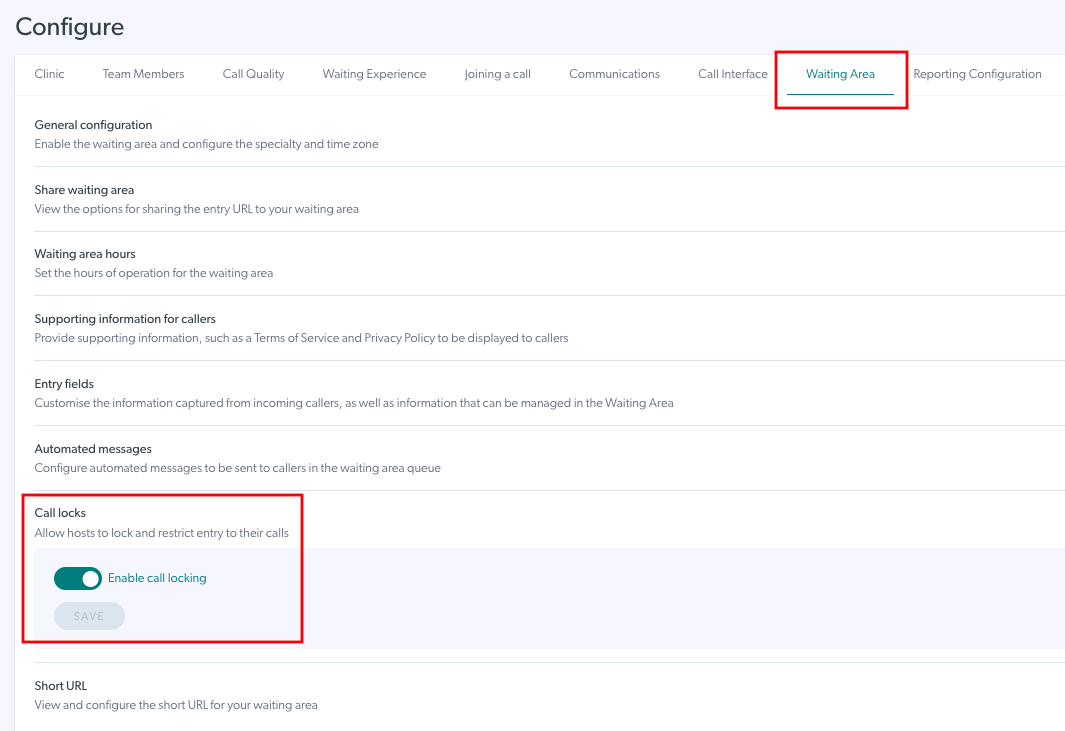 |
| Po dołączeniu do połączenia na dole ekranu połączenia zobaczysz przycisk blokady. Kliknij przycisk blokady, aby zablokować połączenie. |
 |
| Gdy połączenie zostanie zablokowane, żaden z pozostałych członków Twojego zespołu w klinice nie będzie mógł dołączyć z poczekalni. Ikona kłódki na ekranie połączenia zmieni się w zamkniętą kłódkę . Możesz zablokować lub odblokować połączenie w dowolnym momencie konsultacji. Osoba dzwoniąca zobaczy komunikat informujący, że połączenie jest zablokowane lub odblokowane. Uwaga: jeśli zaprosisz kogoś do rozmowy za pomocą Menedżera połączeń, osoba ta bezpośrednio przystąpi do rozmowy w normalny sposób, nawet jeśli połączenie jest zablokowane. |
 |
| Gdy zablokowane połączenie jest w toku, będzie ono wyświetlane jako połączenie zablokowane w obszarze oczekiwania, więc nikt inny nie będzie mógł do niego dołączyć (przycisk Zablokowane połączenie będzie szary dla wszystkich pozostałych członków zespołu, co oznacza, że nie mogą wchodzić w interakcję z tym wezwaniem). W razie potrzeby nadal możesz dodać uczestnika do połączenia ze strefy oczekiwania. Pamiętaj, że jeśli przekażesz zablokowane połączenie za pomocą Menedżera połączeń , po przekazaniu połączenie pozostanie zablokowane. Zablokowane połączenie zostanie wyświetlone w nowej strefie oczekiwania. |
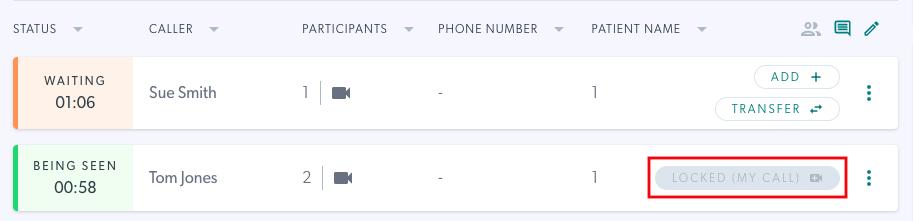 |